Windows10:如何升级Lenovo Legion Y740中的硬盘
时间:2019-04-26 12:57:11 作者: 点击:次
联想更新了其Y700系列军团游戏笔记本电脑,包括15英寸和17英寸版本,配备NVIDIA RTX显卡,虽然这两款机型的性能硬件略有不同,但两者都配备了2.5英寸硬盘驱动器(HDD) )和M.2 PCIe SSD选项。如果您想要更快或更多存储空间添加或更换相对较慢的硬盘驱动器,我们将整合本指南以帮助您。 15英寸和17英寸版本都在同一位置具有HDD托架,本指南中的步骤适用于军团Y740的两种尺寸。
完成工作的硬件和软件
2.5英寸SATA SSD:三星860 EVO SSD(亚马逊58美元起)
克隆机箱:Inateck SATA硬盘盒(亚马逊20美元)
克隆工具:Macrium Reflect 7(Macrium免费)
防止损坏:Rosewill防静电腕带(亚马逊6美元)
所有必需的工具:ORIA PC工具包(亚马逊33美元)
15英寸游戏笔记本电脑:联想军团Y740 15(来自联想的1,596美元)
17英寸游戏笔记本电脑:联想军团Y740 17(联想售价1,840美元起)
如何升级Lenovo Legion Y740中的硬盘
注意:在开始在PC上进行任何升级之前,最好在不太可能发生的情况下备份数据。您还需要确保不在静态填充环境中工作,因为它可能会损坏PC的内部硬件。考虑投资防静电腕带以避免不必要的损坏。
联想在军团Y740 15和17中的存储相对容易,提供2.5英寸硬盘和M.2 PCIe SSD选项。大多数型号配备的1 TB硬盘在安装了几款AAA游戏后可能看起来不那么大,因此您可能希望将存储量增加一倍甚至三倍。同样,如果您发现它的读取速度太慢,您可以升级到SATA SSD。在任何一种情况下,过程都是相同的,您可以在15或17英寸军团Y740上使用这些步骤。
如果您的军团Y740只配备了M.2 PCIe SSD,您只需添加2.5英寸硬盘或SSD即可获得额外存储空间。同样,如果您的型号同时具有M.2 PCIe SSD和HDD,则可以更换后者而无需克隆或重新安装Windows 10,因为操作系统安装在M.2 SSD上。如果您在HDD上保存了重要文件,则可能需要在交换之前将数据传输到临时存储。
那些只配有硬盘的Y740有几种选择。您可以获得20美元的Inateck SATA机箱,并将HDD的数据(包括Windows 10)克隆到新驱动器上。我们过去在Macrium方面取得了成功,甚至还编写了一本指南,帮助您完成克隆过程。如果您要升级到三星驱动器,则可以使用其专有软件进行克隆。如果你想重新开始,你可以使用USB驱动器彻底安装Windows 10,为此我们已经创建了一个单独的指南来帮助您完成整个过程。
完成任何必要的备份并完成任何必要的驱动器克隆后,清除光线充足的工作区并继续执行以下步骤升级15或17英寸Lenovo Legion Y740中的HDD。在取下后面板之前,请务必关闭笔记本电脑。
1.使用飞利浦螺丝刀拧下军团Y740背板上的11个紧固件。 铝制面板和塑料通风口一体成型。

--使用撬工具或拇指撬起底部面板。 从前角开始,沿着整个面板缓慢前进,以防止损坏。

--拧下固定硬盘安装座的四个银色紧固件。

从HDD中取出SATA连接器。 它应该没有太大的力量拉出来。

拧下将硬盘固定在支架上的四个银色紧固件。 有两个位于坐骑的两侧。

将替换驱动器设置为安装座。 确保安装臂不会干扰SATA连接。

拧入将安装座连接到驱动器的四个银色紧固件。

将SATA连接器连接到新驱动器。 请注意,它只适合一种方式。

拧入四个固定支架的银色紧固件。

更换笔记本电脑的底部面板,在边缘和中心施加压力。 当座椅正确就位时,您应该听到面板卡入到位。
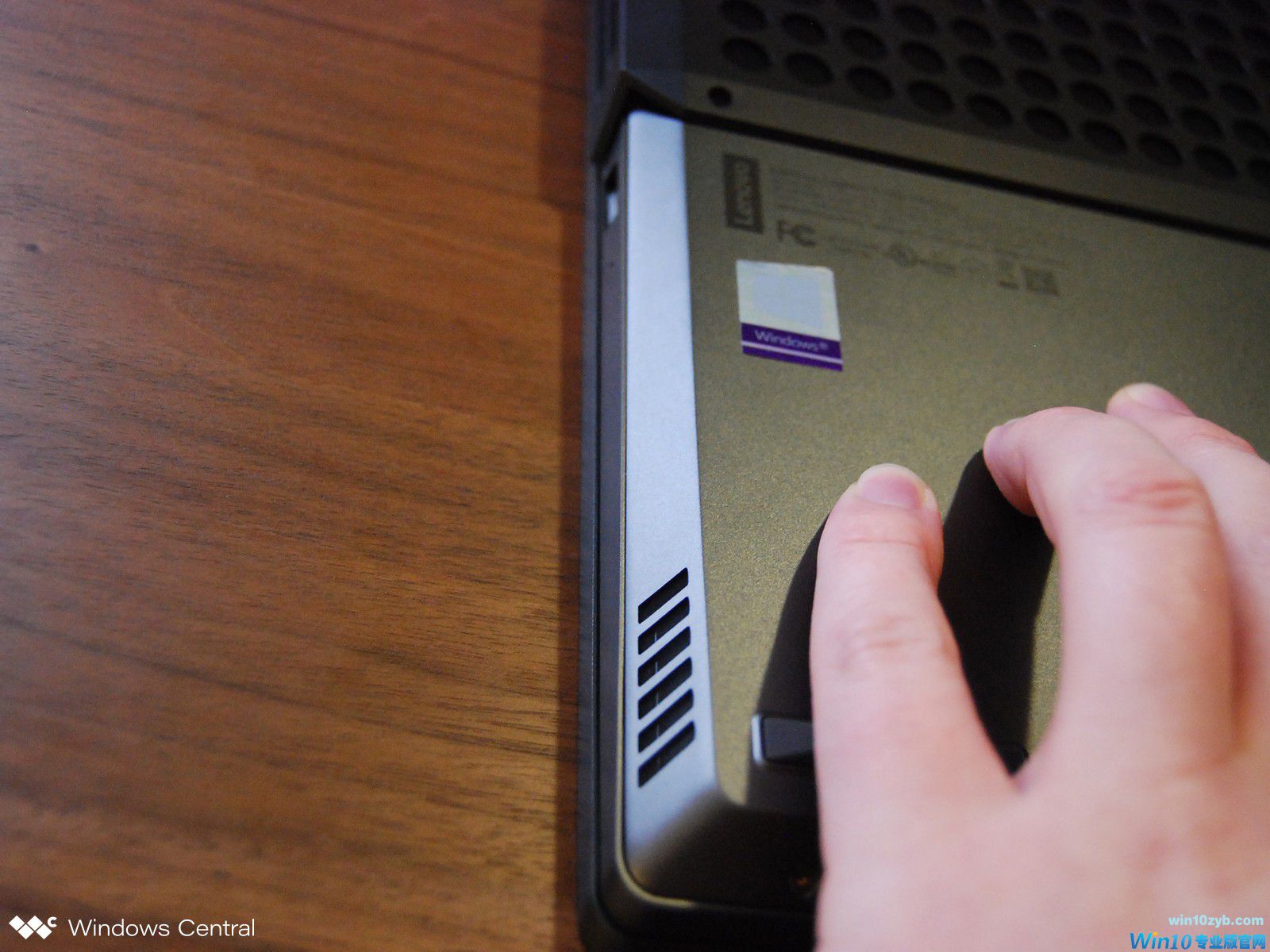
拧入后面板上的11个紧固件。

您现在可以自由启动军团Y740,并检查存储升级是否按计划进行。 如果Windows 10无法自动识别您的新驱动器,请查看我们的指南,了解如何格式化新驱动器以使其正常工作。
win10技巧 - 推荐
Win10专业版下载排行
 【Win10 纯净版】秋叶系统64位下载 v2025
【Win10 纯净版】秋叶系统64位下载 v2025
 【Win10 装机版】秋叶系统32位下载 v2025
【Win10 装机版】秋叶系统32位下载 v2025
 【Win10 装机版】秋叶系统64位下载 v2025
【Win10 装机版】秋叶系统64位下载 v2025
 深度技术 Windows10 32位 专业版 V2025.1
深度技术 Windows10 32位 专业版 V2025.1
 深度技术 Windows10 22H2 64位 专业版 V2
深度技术 Windows10 22H2 64位 专业版 V2
 系统之家 Win10 32位专业版(免激活)v2025.1
系统之家 Win10 32位专业版(免激活)v2025.1
 系统之家 Win10 64位专业版(免激活)v2025.1
系统之家 Win10 64位专业版(免激活)v2025.1
 番茄花园Windows 10 专业版32位下载 v202
番茄花园Windows 10 专业版32位下载 v202
 番茄花园Windows 10 专业版64位下载 v202
番茄花园Windows 10 专业版64位下载 v202
 萝卜家园 Windows10 32位 优化精简版 V20
萝卜家园 Windows10 32位 优化精简版 V20
Win10专业版最新系统下载
 雨林木风 Windows10 22H2 64位 V2025.12(
雨林木风 Windows10 22H2 64位 V2025.12(
 雨林木风 Windows10 32位 官方专业版 V20
雨林木风 Windows10 32位 官方专业版 V20
 萝卜家园 Windows10 64位 优化精简版 V20
萝卜家园 Windows10 64位 优化精简版 V20
 萝卜家园 Windows10 32位 优化精简版 V20
萝卜家园 Windows10 32位 优化精简版 V20
 番茄花园Windows 10 专业版64位下载 v202
番茄花园Windows 10 专业版64位下载 v202
 番茄花园Windows 10 专业版32位下载 v202
番茄花园Windows 10 专业版32位下载 v202
 系统之家 Win10 64位专业版(免激活)v2025.1
系统之家 Win10 64位专业版(免激活)v2025.1
 系统之家 Win10 32位专业版(免激活)v2025.1
系统之家 Win10 32位专业版(免激活)v2025.1
 深度技术 Windows10 22H2 64位 专业版 V2
深度技术 Windows10 22H2 64位 专业版 V2
 深度技术 Windows10 32位 专业版 V2025.1
深度技术 Windows10 32位 专业版 V2025.1
Copyright (C) Win10zyb.com, All Rights Reserved.
win10专业版官网 版权所有 cd456@qq.com 备案号:沪ICP备16006037号-1








